Hostwinds Tutorials
Zoekresultaten voor:
Inhoudsopgave
Hoe u cron-taken toevoegt in cPanel
Trefwoorden: cPanel
Cron-banen maken maakt het gemakkelijker om gemeenschappelijke taken te automatiseren die gepland zijn om door het systeem te lopen. In de meeste gevallen is een cron-taak nuttig wanneer u eenvoudige taken van een script wilt uitvoeren. Veel website-eigenaren maken gebruik van cron-taken om tijd te besparen en taken te automatiseren.
Maak een cron-taak in cPanel
Stap 1. Log in op cPanel
Stap 2. Selecteer Cron Jobs van de geavanceerde sectie
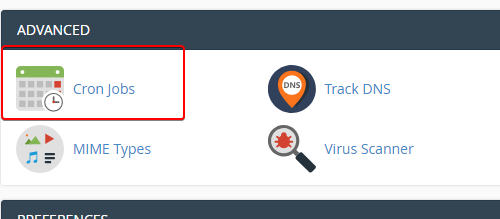
Stap 3. Blader door de pagina naar gemeenschappelijke instellingen en selecteer de frequentie en duur voor uw cron-taken. Het vervolgkeuzemenu heeft vooraf geplaatste instellingen om uit te kiezen.
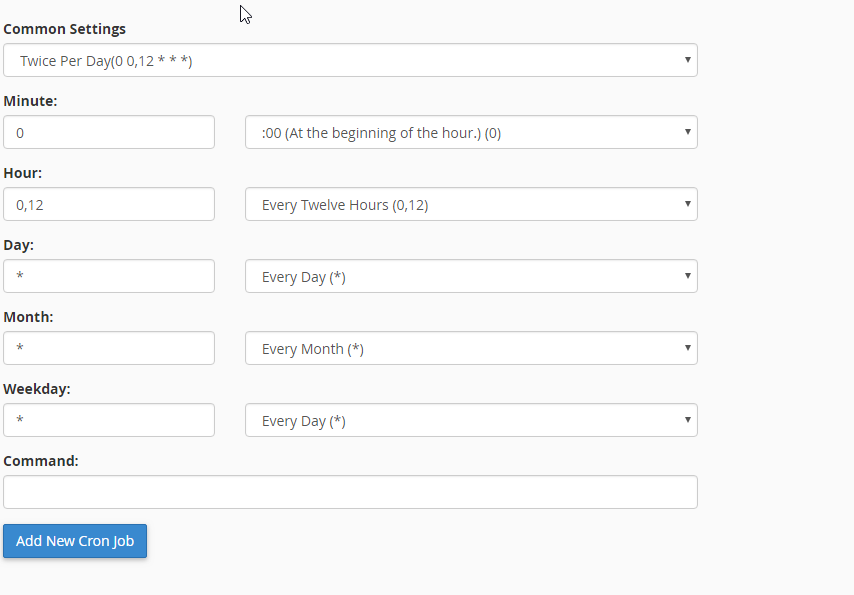
- Veelvoorkomende instellingen - Selecteer een veelgebruikt interval in dit vervolgkeuzemenu om de instellingen in de minuut, uur, dag, maand en doordeweekse tekstvakken te configureren.
- Minuut - Het aantal minuten tussen elke keer dat de cron-taak wordt uitgevoerd of de minuut van elk uur waarop u de cron-taak wilt uitvoeren.
- Uur - het aantal uren tussen elke keer dat de cron-taak wordt uitgevoerd of het uur van elke dag die u de cron-taak wilt uitvoeren.
- Dag - Het aantal dagen tussen elke keer dat de cron-taak wordt uitgevoerd of de dag van de maand die u de Cron-taak wilt uitvoeren.
- Maand - Het aantal maanden tussen elke keer dat de cron-taak wordt uitgevoerd of de maand van het jaar dat u de cron-taak wilt uitvoeren.
- Weekdag - De dagen van de week waarop u de cron-taak wilt uitvoeren.
Stap 4. Typ de opdracht die u wilt uitvoeren in het opdrachtveld
Stap 5. Klik Nieuwe cron-taak toevoegen
Stap 6. U ziet dan een bevestiging op het scherm met de bevestiging dat de job is toegevoegd

Toevoegen in het vak Command Text, Voeg toe> / dev / null 2> & 1 aan het einde van uw cron-jobelijn om e-mailmeldingen uit te schakelen.
Geschreven door Hostwinds Team / November 13, 2018
